笔记本电脑黑屏却开着机怎么办?笔记本电脑黑屏假死的解决方法
如果笔记本电脑开机后出现黑屏,但是指示灯等显示着开机状态,可能是显示器亮度调整太低或者非正常工作导致的,或者是电脑在进入睡眠模式或休眠状态后,出现无法从睡眠中唤
如果笔记本电脑开机后出现黑屏,但是指示灯等显示着开机状态,可能是显示器亮度调整太低或者非正常工作导致的,或者是电脑在进入睡眠模式或休眠状态后,出现无法从睡眠中唤醒的情况,以及显卡驱动问题和硬件故障等等,下面是小编整理的解决方法,我们来看看吧。

解决方法如下:
1. 可能是现在处于休眠状态。笔记本休眠是指笔记本处于休息状态,然后笔记本处于假死黑屏状态,会被误认为是黑屏。只要按下笔记本的任意按钮,就可以重新启动。如果笔记本有一段时间没有使用或进入显示电池电量不足的状态,系统可能会启动睡眠状态和休眠模式。如果长时间使用电脑,忘记关机后电脑黑屏,尽量连接电源,充一会儿再用笔记本电脑。

2. 开机后,黑屏可以通过听到声音来确定正常进入系统。试着连接外部显示器,看看显卡输出是否正常。如果连接外部显示器,可以正常开机显示,说明是笔记本液晶屏或排线的问题。

3. 可能是接触不良引起的。建议重启笔记本。如果还是解决不了问题,显示器坏了,建议去维修店维修;
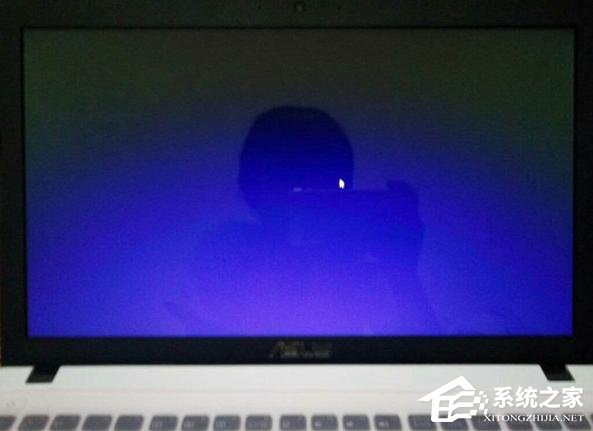
4. 有能力的朋友可以尝试拆开外壳,把显示器和主板之间的接口接头弄紧,把有灰尘的地方去掉,然后把笔记本的零件一个个安装。

5. 如果解决不了,重启电脑,按F8,进入安全模式,进入后杀毒,修复缺失的系统文件,重新开机,可能就解决了。
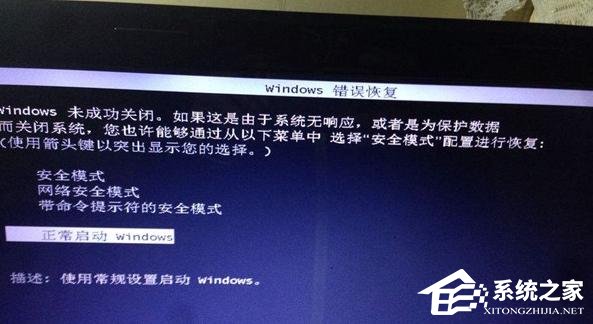
6. 在排除了电脑故障问题之后,可能是系统问题,对此,我们也可以重装系统。
下载镜像重装系统:Windows11 22H2 22621.2215 X64 官方正式版【前往下载】
微软向 Win11用户推送了 23 年 8 月 C 类补丁 KB5029351,用户升级完系统的版本号将会升级到22621.2215,本次更新主要提高了搜索应用的可靠性,解决了影响 TAB 键的问题,解决了影响 TAB 键的问题等等,也带来了一些改进,详细的更新日志见正文。推荐你下载此更新。系统采用微软官方最新 Windows 11 22H2 22621.2215 专业版进行优化和离线制作,确保安全无毒,保留 Edge 浏览器,保留大部分功能,确保用户使用的稳定性和兼容性。系统完美支持新老机型,安装好后系统分区占用 11.4 GB。


以上就是系统之家小村夫俗子拼音:cūn fū sú zǐ释义:指粗野鄙俗的人。出处:明·胡文焕《群音类先〈赛四节记·踏雪寻梅〉》今朝乐事古应稀,数瓯满饮,休负明时,村夫俗子,枉营营岂知滋味。”示例:无编为你带来的关于“笔记本电脑黑屏却开着机怎么办?笔记本电脑黑屏假死的解决方法”的全部内容了,希望可以解决你的问题,感谢您的阅读,更多精彩内容请关注系统之家官网。
















